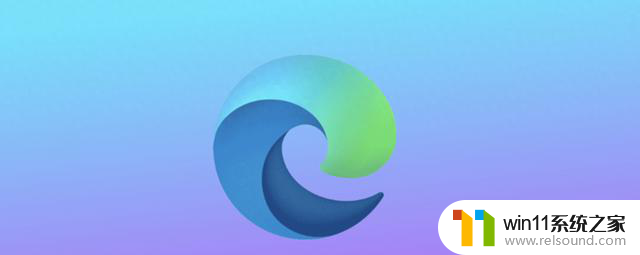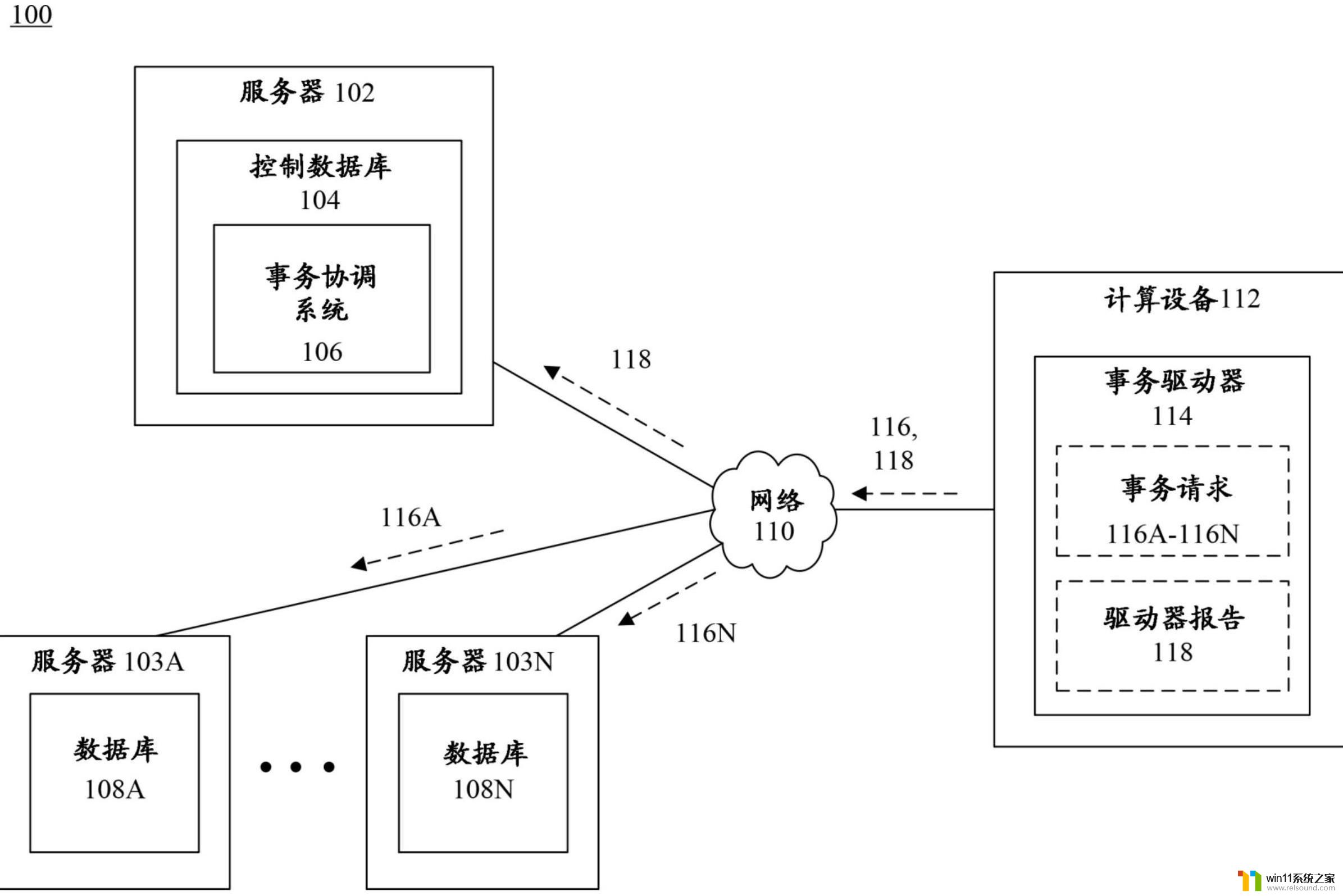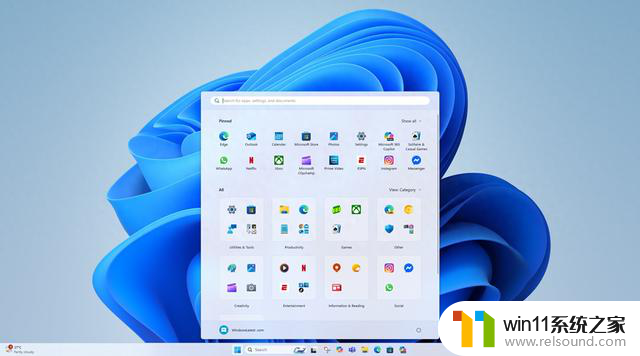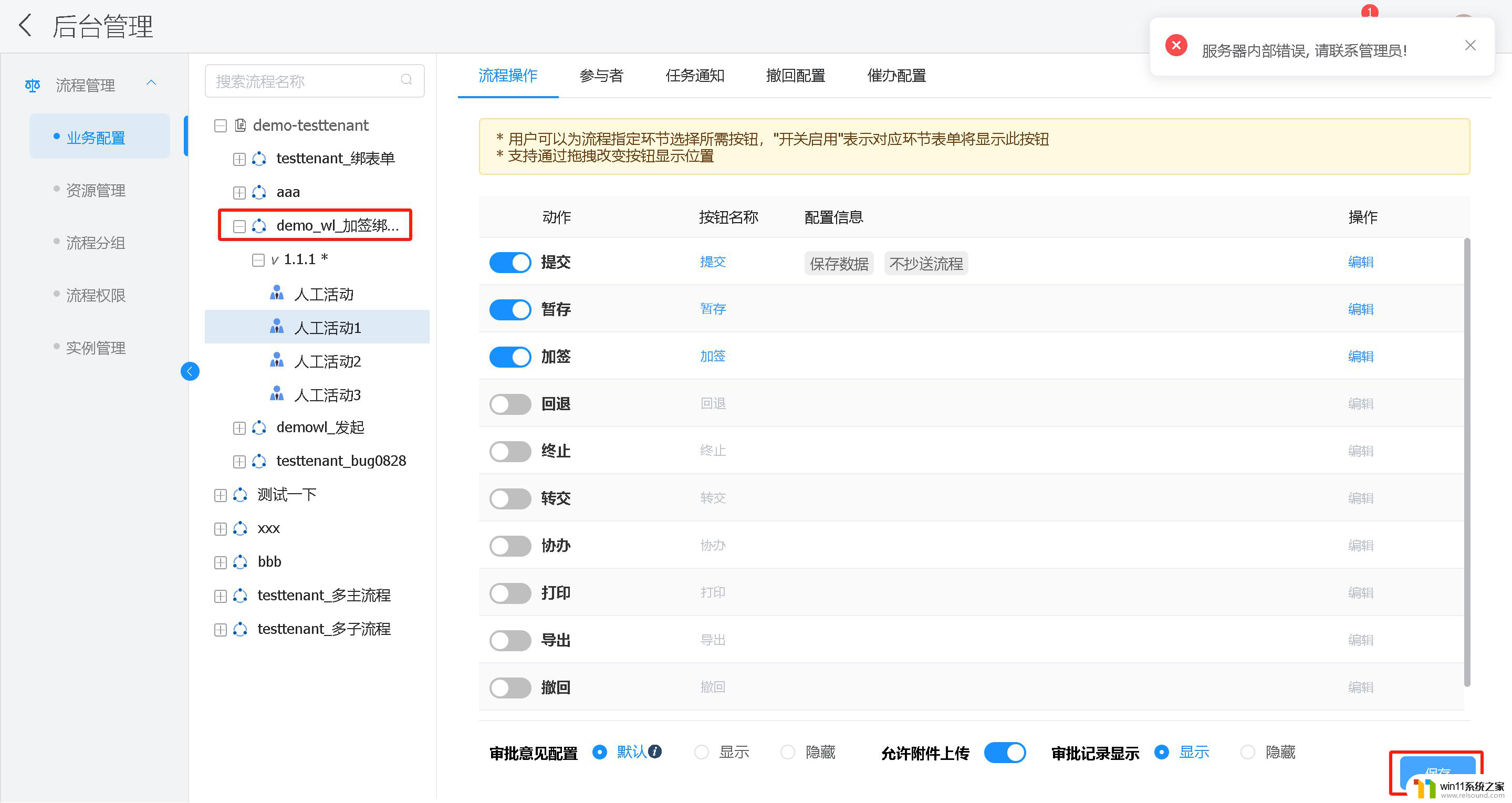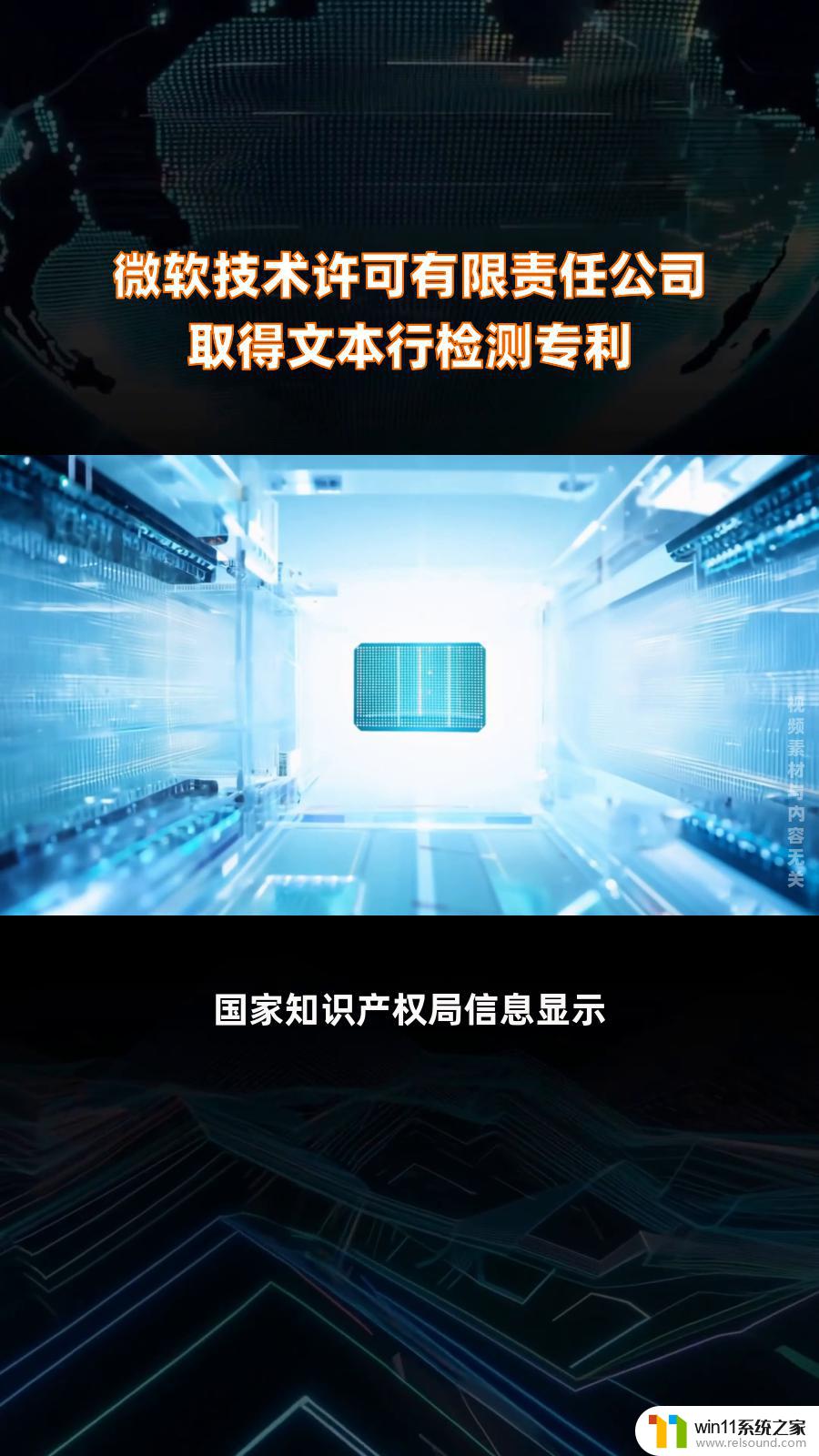edge扩展怎么打开 在Edge浏览器中如何显示和管理扩展程序
更新时间:2024-02-02 17:07:10作者:relsound
Edge浏览器是微软公司推出的一款高效、安全的网络浏览器,随着用户对于个性化上网需求的不断增加,Edge浏览器也为用户提供了丰富的扩展功能。通过打开Edge浏览器的扩展功能,用户可以更加便捷地进行个性化的浏览体验。在Edge浏览器中,打开扩展功能非常简单,只需点击浏览器右上角的菜单图标,选择扩展选项,即可进入扩展管理页面。在这个页面中,用户可以查看已安装的扩展程序,也可以通过从Microsoft Store获取扩展按钮来搜索并安装新的扩展。无论是为了提升工作效率,还是为了增强个人娱乐体验,Edge浏览器的扩展功能都能为用户带来更多的选择和便利。
方法如下:
1.打开菜单栏
打开Edge浏览器,点击菜单栏按钮。
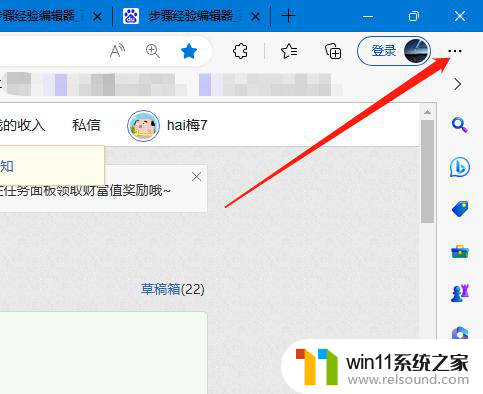
2.打开扩展页面
打开Edge浏览器的菜单栏,点击扩展。
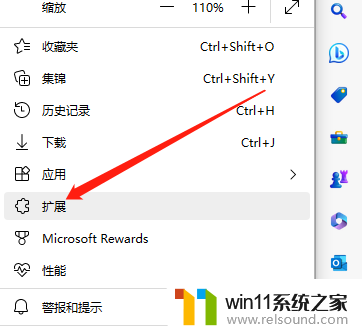
3.显示扩展
打开Edge浏览器的扩展页面,打开显示按钮。
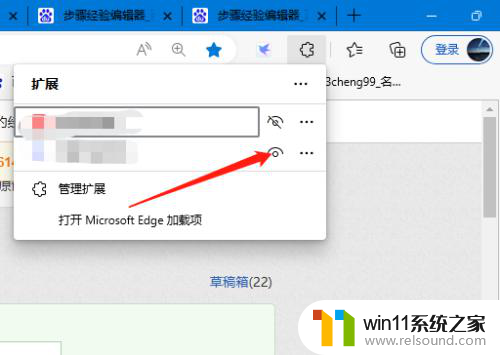
以上是有关如何打开Edge扩展的全部内容,如果您遇到类似问题,可以参考本文提供的步骤进行修复,希望这对您有所帮助。